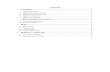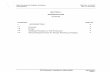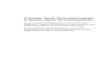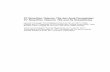SMARTFREN MOBILE ATTENDANCE SYSTEM July 2019

Welcome message from author
This document is posted to help you gain knowledge. Please leave a comment to let me know what you think about it! Share it to your friends and learn new things together.
Transcript

SMARTFREN MOBILE ATTENDANCE SYSTEM
July 2019

Tentang SMAS
Mobile Attendance System
adalah:
• Aplikasi mobile based (berbasis perangkat/platform
mobile) yang digunakan oleh karyawan Non-Sales untuk melakukan proses absensi.
• Aplikasi SMAS saat ini sudah tersedia untuk perangkatAndroid dan iOS
• Bagi karyawan Sales tetap menggunakan aplikasi STS untukmelakukan absensi.
• Mohon uninstall aplikasi SMAS versi sebelumnya sebelummelakukan proses install.
SMAS

Point Pembahasan
01.Registrasi nomor handphone dan handset Anda ke SMAS
02.
Data yang dibutuhkan:• Employee ID (NIK)• Nama Karyawan• MDN• IMSI (Android)• MEID (Android)• UUID (iOS)• Lokasi Kantor
Melakukan absensi via SMAS

Proses Install Aplikasi SMAS pada iOS

Proses Install Aplikasi SMAS (iOS)
Employee
Download SMAS terbaru melalui link:https://myhr.smartfren.com
01. 02.
Klik Install dan cek progress install pada home screen
Mobile Attendance System
Setelah proses install selesai, tap ikon SMAS untuk pertama kali dan Anda akanmendapat notifikasi seperti berikut
03.

Proses Install Aplikasi SMAS (iOS)
04. 05.
Anda harus Trust SMARTFREN TELECOM, PT TBK sebagai trusted developer untukdapat mejalankan aplikasi ini.
Masuk keSetting → General → Device Management,lalu pilih SMARTFREN TELECOM, PT TBK
Pilih Trust “SMARTFREN TELECOM, PT TBK” seperti gambar, lalu pilih Trust
(2)
(1)
06.
Buka kembali aplikasi SMAS lalu tap ikon di pojok kanan atasuntuk mengetahui UUID sebagai syarat untuk proses registrasi

Proses Install Aplikasi SMAS pada Android

Proses Install Aplikasi SMAS (Android)
01.
02. 03. 04.
Buka file apk SMAS di handset Anda. Jika muncul notifikasiberikut, pilih Settings
Aktifkan Unknown sources untukdapat melanjutkan proses install
Tekan OK jika munculnotifikasi berikut.
Setelah itu secara otomatisakan kembali ke proses install. Tekan Install untukmelanjutkan
Employee
Download apk SMAS terbaru melalui link: https://myhr.smartfren.com

05.06.
07. 08.
Jika muncul notifikasi sepertiini, pilih INSTALL ANYWAY
Aplikasi SMAS telah berhasilterinstall. Tekan Open untukmembuka aplikasi SMAS
Tekan Allow untuk notifikasiberikut.
Tekan Allow untuk notifikasiberikut.
Proses Install Aplikasi SMAS (Android)

Proses Registrasi SMAS

Proses Registrasi SMAS
Employee
01. 02. Tampilan untuk iOSKetahuilah nomor IMSI dan MEID (Android) serta UUID (iOS) Anda untuk melengkapi data yang dibutuhkan saat registrasi
Catatlah nomor IMSI dan MEID (Android) serta UUID (iOS) Anda sebagai kelengkapan proses registrasi Anda
Tampilan untuk Android

Proses Registrasi SMAS
03. Lengkapi data lain yang dibutuhkan pada file Registrasi SMAS (excel file) dan kirimkan kepada:
04.
HR
• Approval & Verification• Menginformasikan user ID
dan initial password untuk SMAS karyawan
Employee
05.
Login ke aplikasi SMASAbsensiMobile
FINISH
P&C Employee OS Employee

Proses Absensi

Proses Absensi
Employee
Login menggunakan NIK dan Password Anda
01.Lakukanlah absensi sesuai jadwal kerja Anda. Klik IN untuk absenmasuk dan OUT untuk absen pulang.
02.Aplikasi akan memunculkan notifikasi berhasil, jika:• Anda berada pada jarak + 50
meter dari kantor tempat Anda didaftarkan
• Akurasi GPS Anda baik
03.

Perlu diperhatikan!
Radius absensi Anda dan akurasi GPS handset Anda
1. Pastikan bahwa Anda berada pada radius + 50 meter dari lokasi tempat kerja Anda didaftarkan.
2. Pastikan akurasi GPS Anda tepat. Jika Anda mengalami Error message seperti pada contoh, matikanlah GPS Anda lalu aktifkanlah kembali kemudian lakukan ulang proses absensi
01. 02.
INVALID HANDSET
INVALIDHANDSET
Jika Anda mengalami error seperti pada contoh, lakukanlah hal berikut ini:1. Print screen ulang IMSI dan MEID
untuk platform android atau UUID untuk platform iOS anda pada handset dari aplikasi New SMAS
2. Kirim email perubahan IMSI dan MEID untuk platform android atauUUID untuk perangkat iOS Anda ke: P&[email protected]@[email protected]@smartfren.com
GPS

Informasi Tambahan
01.
Aplikasi SMAS terbaru memungkinkan Anda untuk Log In menggunakan fingerprint yang terdaftar pada handset (jika perangkatmemiliki fingerprint reader).
02. 03.
Tekan ikon fingerprint di halaman Log In
Lakukan fingerprint sepertisaat unlock handset
Log In menggunakanfingerprint sukses dilakukan

Let’s discuss!Thank you
Related Documents